Webex 앱 | 에너지 사용 배출량을 줄이세요
 피드백이 있습니까?
피드백이 있습니까?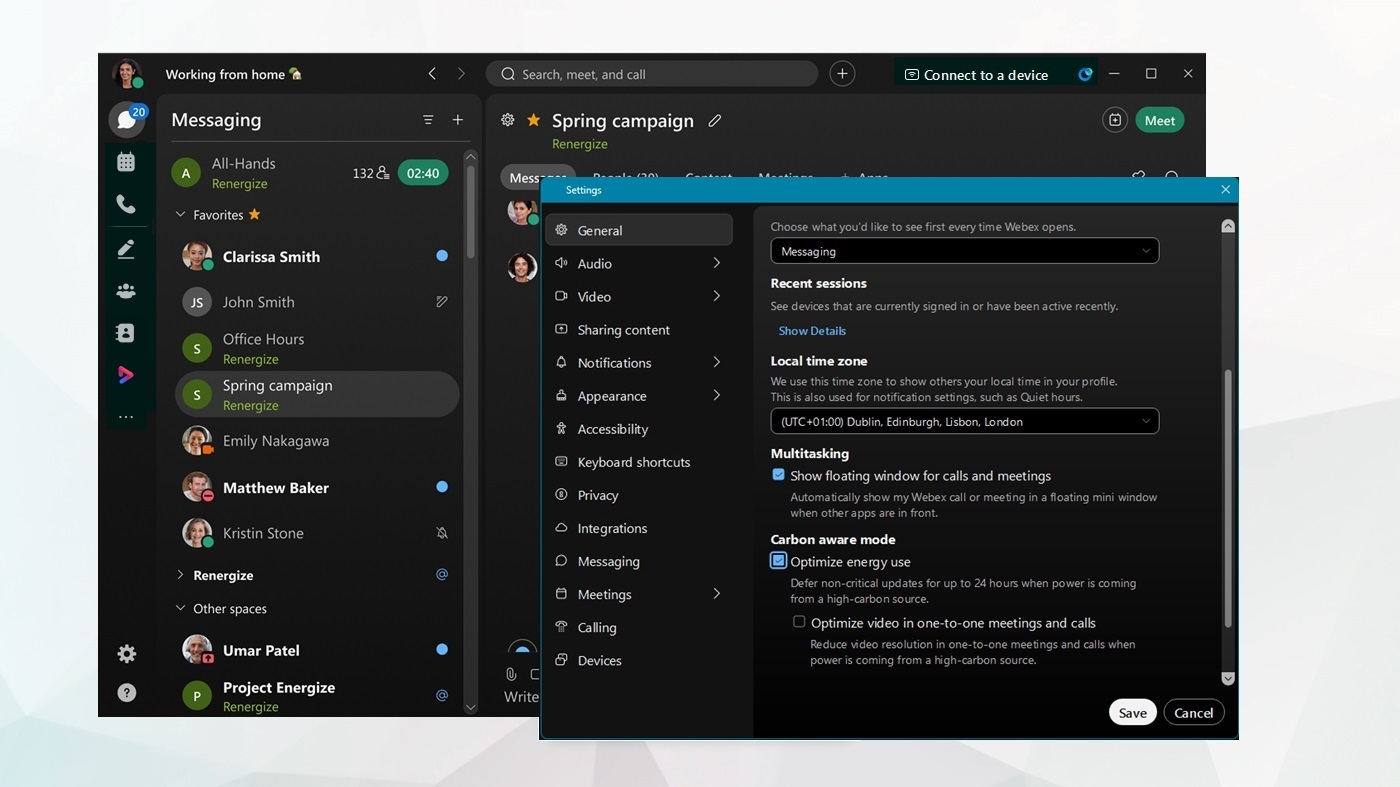
| 1 |
Webex를 열고 로그인하세요. |
| 2 |
탐색 사이드바에서 |
| 3 |
탄소 인식 모드 로 이동하여 다음 중에서 선택하세요.
일대일 회의 및 통화에서 비디오 최적화 체크 박스는 먼저 에너지 사용 최적화를 선택한 경우에만 사용할 수 있습니다. |
| 4 |
그 후 저장을 클릭합니다. 회의나 통화의 헤더에 녹색 잎 아이콘 |
| 1 |
Webex를 열고 로그인하세요. |
| 2 |
프로필 사진을 클릭한 다음 설정 |
| 3 |
에너지 사용 최적화 체크박스를 체크하세요. 저탄소 에너지를 사용할 수 없는 경우 회의나 통화에서 비디오 해상도가 360p로 낮아집니다. |
| 4 |
그런 다음 저장을 클릭합니다. 회의 중에 회의 컨트롤에서 회의나 통화의 헤더에 녹색 잎 아이콘 |
에너지 공급
Webex는 귀하의 국가 또는 지역을 감지하고 전기 지도의 데이터를 사용하여 전기 공급의 24시간 탄소 강도 예측을 검색합니다.
개인 식별 정보는 Electricity Maps와 공유되지 않습니다.
에너지 사용
회의나 통화 중에 전기 공급이 주로 탄소 집약도가 높은 에너지원(화석 연료가 없는 에너지원에서 50% 미만)에서 나오는 경우, Webex는 최대 360p의 비디오 해상도를 사용합니다.
소프트웨어 업데이트
해당 지역의 전기 공급이 주로 탄소 집약도가 높은 에너지원(화석 연료가 없는 에너지원의 50% 미만)에서 나오는 경우, Webex는 사용 가능한 소프트웨어 업데이트를 연기합니다. 에너지 공급이 저탄소 자원(최소 50%는 화석 연료가 아닌 자원)으로 전환되면 Webex는 업데이트를 검색하여 적용합니다.
Webex는 긴급하지 않은 업데이트를 최대 24시간 동안 연기합니다.
-
가상 사설망(VPN)을 사용하는 경우 Webex 앱에서 사용자의 지리적 지역을 정확하게 파악하기 어려울 수 있으며, 탄소 인식 모드 가 제대로 작동하지 않을 수 있습니다.
-
데스크톱에서 일대일 미팅 및 통화에서 비디오 최적화를 선택하면 Webex 앱은 해당 옵션을 선택하지 않았더라도 통화에 참여하는 두 사람 모두에게 360p 비디오를 활용합니다.
-
웹에서 Webex는 회의나 통화 시 전송 해상도로만 360p 비디오를 활용합니다.
-
-
Webex 앱 비디오 설정에서 이미 360p 카메라 해상도를 선택한 경우 일대일 미팅 및 통화에서 비디오 최적화 옵션이 적용되지 않습니다.

 ] 설정 을 클릭하고
] 설정 을 클릭하고  이 표시되면
이 표시되면 

